Beheben Sie, dass Windows Volume Mixer Einstellungen nicht speichert
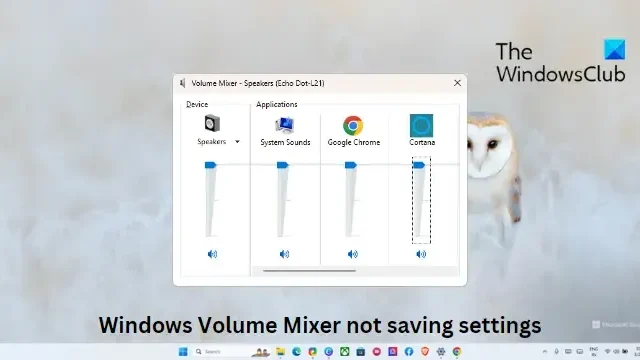
Wenn Windows Volume Mixer keine Einstellungen speichert , hilft Ihnen dieser Beitrag sicher bei der Lösung des Problems. Der Windows Volume Mixer ist eine Funktion im Windows-Betriebssystem, mit der die Lautstärke einzelner Anwendungen und Systemklänge gesteuert werden kann. Diese Funktion ist nicht als vollwertige Anwendung verfügbar. Kürzlich haben sich einige Benutzer darüber beschwert, dass Windows Volume Mixer die in den Einstellungen vorgenommenen Änderungen nicht speichert. Glücklicherweise können Sie einige einfache Vorschläge befolgen, um den Fehler zu beheben.
Beheben Sie, dass Windows Volume Mixer Einstellungen nicht speichert
Wenn Sound and Volume Mixer keine Einstellungen auf Ihrem Windows 11/10-Computer speichert, befolgen Sie diese Vorschläge:
- Führen Sie die Windows-Audio-Problembehandlung aus
- Aktualisieren Sie die Audiotreiber
- Aktivieren Sie den exklusiven Modus in den Lautsprechereigenschaften
- Windows-Update rückgängig machen
- Suchen Sie im Clean Boot-Modus nach widersprüchlichen Anwendungen
Sehen wir uns diese nun im Detail an.
1] Führen Sie die Windows Audio-Problembehandlung aus
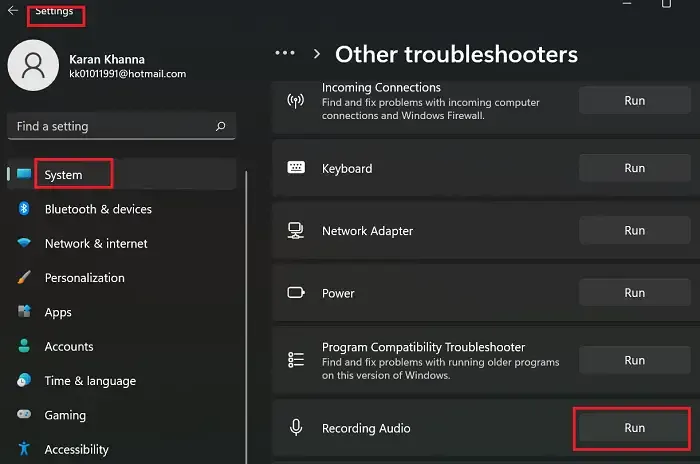
Bevor Sie mit verschiedenen Methoden zur Behebung dieses Problems beginnen, führen Sie die integrierte Audio-Problembehandlung von Microsoft aus . Hier ist wie:
- Drücken Sie die Windows-Taste + I, um die Einstellungen zu öffnen .
- Scrollen Sie nach unten und wählen Sie Fehlerbehebung > Andere Fehlerbehebungen aus .
- Klicken Sie neben Audio abspielen auf Ausführen .
- Sobald der Vorgang abgeschlossen ist, starten Sie Ihr Gerät neu, um zu sehen, ob der Fehler behoben wurde.
2] Aktualisieren Sie die Audiotreiber
Veraltete oder beschädigte Treiber können auch dafür verantwortlich sein, warum Windows Volume Mixer keine Einstellungen speichert. Aktualisieren Sie Ihre Audiotreiber und prüfen Sie, ob das Problem behoben wird. So können Sie es tun:
- Öffnen Sie Einstellungen und navigieren Sie zu Update & Sicherheit > Windows Update .
- Suchen Sie direkt darunter nach einem anklickbaren Link – Optionale Updates anzeigen .
- Unter Treiber-Updates ist eine Liste mit Updates verfügbar, die Sie installieren können, wenn Sie manuell auf ein Problem stoßen.
Alternativ können Sie die Audiotreiber von der Website des Herstellers herunterladen und installieren.
3] Aktivieren Sie den exklusiven Modus in den Lautsprechereigenschaften
Bei dieser Methode müssen Sie zulassen, dass Anwendungen die exklusive Kontrolle über dieses Gerät übernehmen, und den exklusiven Modus aktivieren. Dies kann helfen, Probleme mit dem Windows Volume Mixer zu beheben. Hier ist wie:
- Drücken Sie die Windows-Taste + R , um das Dialogfeld Ausführen zu öffnen.
- Geben Sie sndvol ein und drücken Sie die Eingabetaste .
- Sobald sich der Lautstärkemixer öffnet, klicken Sie auf das Lautsprechersymbol .
- Der Dialog Lautsprechereigenschaften wird nun geöffnet; Navigieren Sie hier zur Registerkarte Erweitert .
- Aktivieren Sie unter Exklusivmodus die Optionen Anwendungen erlauben, die exklusive Kontrolle über dieses Gerät zu übernehmen und Anwendungen im Exklusivmodus Priorität geben.
- Klicken Sie auf Übernehmen und dann auf Ok , um die Änderungen zu speichern.
Fix: Volume Mixer öffnet sich nicht unter Windows 11
4] Windows-Update rückgängig machen
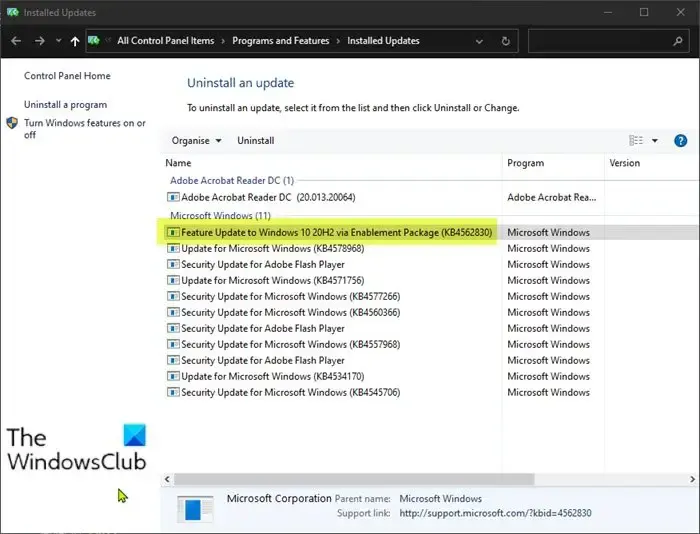
Wenn das Problem nach Windows-Updates aufgetreten ist, sollten Sie das Update deinstallieren. Führen Sie die folgenden Schritte aus, um ein Update zu deinstallieren :
- Drücken Sie die Windows-Taste + R , um das Dialogfeld Ausführen zu öffnen.
- Geben Sie appwiz.cpl ein und drücken Sie die Eingabetaste .
- Klicken Sie auf der Seite Programm deinstallieren oder anzeigen auf Installierte Updates anzeigen .
- Klicken Sie mit der rechten Maustaste auf das kürzlich installierte Update und wählen Sie Deinstallieren aus .
Wenn es nach der Installation eines Funktionsupdates aufgetreten ist, zeigt Ihnen dieser Beitrag, wie Sie das Funktionsupdate rückgängig machen können .
5] Suchen Sie im Clean Boot-Modus nach widersprüchlichen Anwendungen
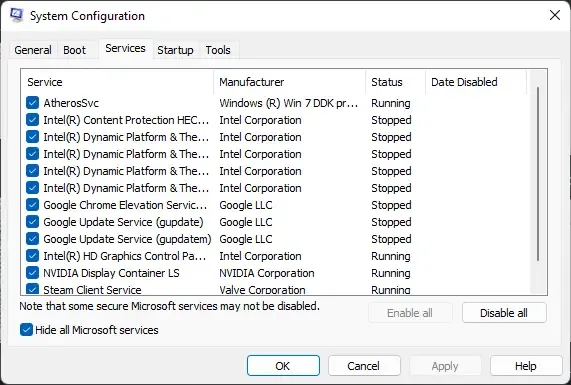
Einige auf Ihrem Gerät installierte Anwendungen können der Grund dafür sein, dass Windows Volume Mixer möglicherweise Probleme beim Speichern von Einstellungen hat. Führen Sie einen sauberen Neustart Ihres PCs durch, um alle Anwendungen von Drittanbietern einzuschränken.
Wenn der Fehler nicht im Clean Boot State erscheint, müssen Sie möglicherweise einen Prozess nach dem anderen manuell aktivieren und sehen, wer der Übeltäter ist. Sobald Sie es identifiziert haben, deaktivieren oder deinstallieren Sie die Software.
Fix: Sound- und Audioprobleme und Probleme in Windows
Ich hoffe das hilft.
Warum werden meine Soundeinstellungen immer wieder zurückgesetzt?
Wenn die Soundeinstellungen auf Ihrem Windows-Gerät immer wieder zurückgesetzt werden, könnte dies an veralteten oder beschädigten Audiotreibern liegen. Um dieses Update zu beheben, laden Sie die Treiber direkt von der Website Ihres Herstellers herunter und installieren Sie sie. Es kann jedoch auch vorkommen, dass Software von Drittanbietern die Audioeinstellungen Ihres Geräts beeinträchtigt.
Wie verhindere ich, dass Windows den Lautstärkemixer automatisch anpasst?
Um zu verhindern, dass Windows den Lautstärkemixer automatisch anpasst, deaktivieren Sie in den Soundeinstellungen die Option „Apps erlauben, die exklusive Kontrolle über dieses Gerät zu übernehmen“. Dies sollte diesen Fehler beheben.



Schreibe einen Kommentar